Interpunkcija u programu Microsoft Word
Kontrola interpunkcije u MS Wordu provodi se pomoću provjeritelja pravopisa. Da biste započeli proces potvrde, samo pritisnite "F7" (radi samo na operativnom sustavu Windows) ili kliknite ikonu knjige koja se nalazi na dnu prozora programa. Isto tako, da biste započeli test, možete otići na karticu " Pregled " i kliknuti gumb "Pravopis" .
Pouka: Kako omogućiti pravopis u programu Word
Test možete izvesti ručno, jer samo trebate pregledavati dokument i desnom tipkom miša kliknuti na riječi koje su podcrtane crvenom ili plavom (zelenom) valovitu liniju. U ovom članku bacit ćemo bliži pogled na način provjere automatske provjere pravopisa u programu Word, kao i načina ručnog pokretanja.
sadržaj
Provjera automatske interpunkcije
1. Otvorite dokument Word u kojem želite izvršiti provjeru interpunkcije.

- Savjet: provjerite pravopis (interpunkcija) u posljednjoj spremljenoj verziji dokumenta.
2. Kliknite karticu "Pregled" i kliknite gumb "Pravopis" .
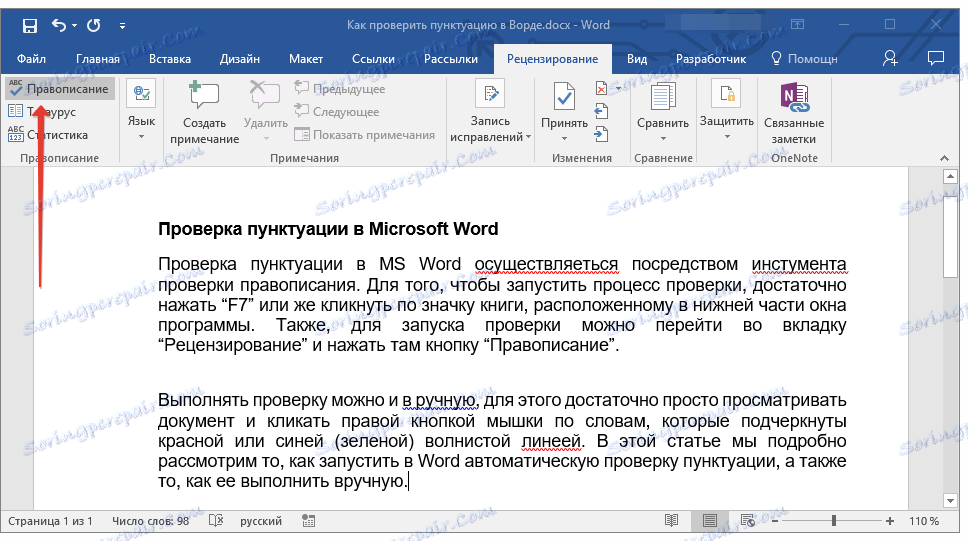
- Savjet: Da biste provjerili interpunkciju u tekstnom dijelu, najprije odaberite mišem ulomak, a zatim kliknite gumb "Pravopis" .
3. Pokreće se provjera pravopisa. Ako se u dokumentu pronađe pogreška, na desnoj strani zaslona prikazuje se prozor "Pravopis" s opcijama za ispravak.
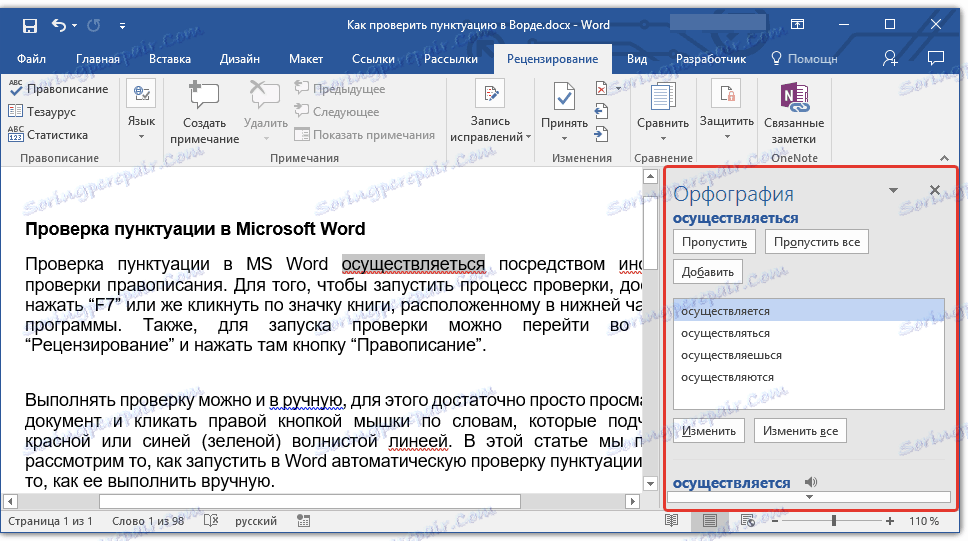
- Savjet: Da biste pokrenuli provjeru pravopisa u sustavu Windows, jednostavno pritisnite tipku "F7" na tipkovnici.
Pouka: Vruće tipke u programu Word
Napomena: Riječi u kojima se počinju pogreške podcrtat će crvena valovita linija. Vlasnička imena, kao i riječi nepoznate programu, također će biti istaknute crvenom crkom (plava u prethodnim verzijama Riječi), gramatičke pogreške podcrtane plavom ili zelenom crtama, ovisno o verziji programa.
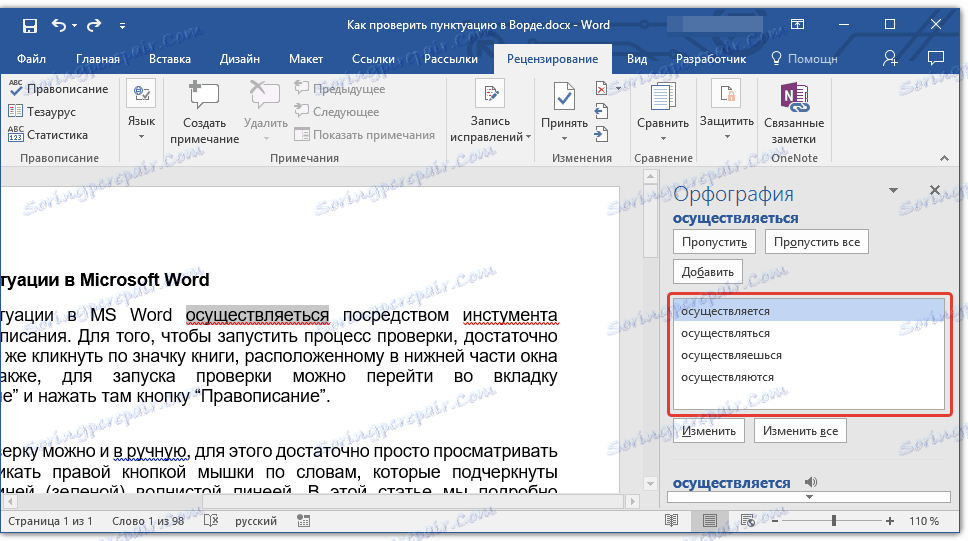
Rad s prozorom "Pravopis"
Na vrhu prozora "Pravopis", koji se otvara kada postoje pogreške, postoje tri gumba. Pogledajmo u svakom od njih:
- Preskočite - kliknete na nju, programu navodite da nema pogrešaka u odabranoj riječi (iako u stvari mogu biti tu), ali ako se u dokumentu ponovno pronađe ista riječ, bit će ponovno označena, kao što je napisana s pogreškom;
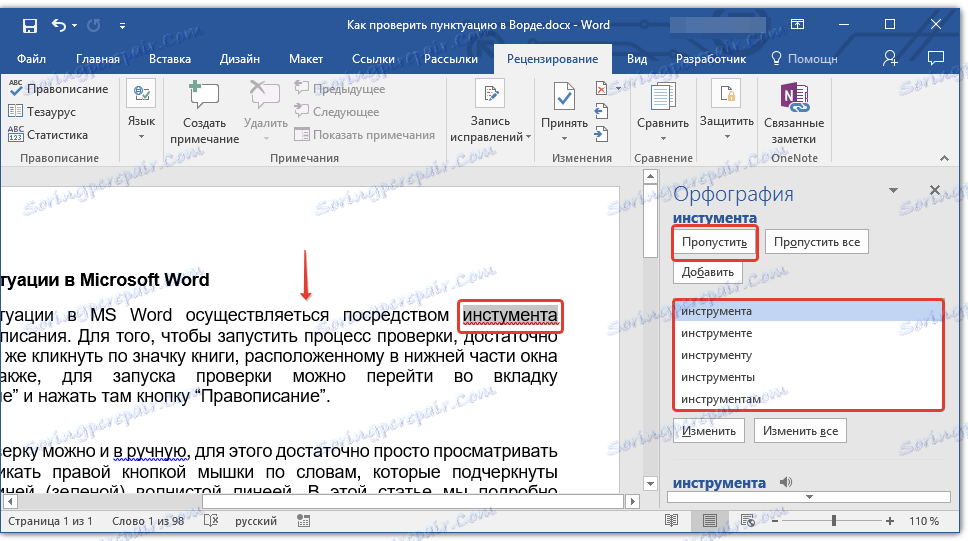
- Preskoči sve - klikom na ovaj gumb daje programu da razumije da je svaka upotreba te riječi u dokumentu točna. Sve podcrtava te riječi nestat će izravno u ovom dokumentu. Ako se ista riječ upotrebljava u nekom drugom dokumentu, ponovno će biti podvučena jer će se u njoj pojaviti pogreška;
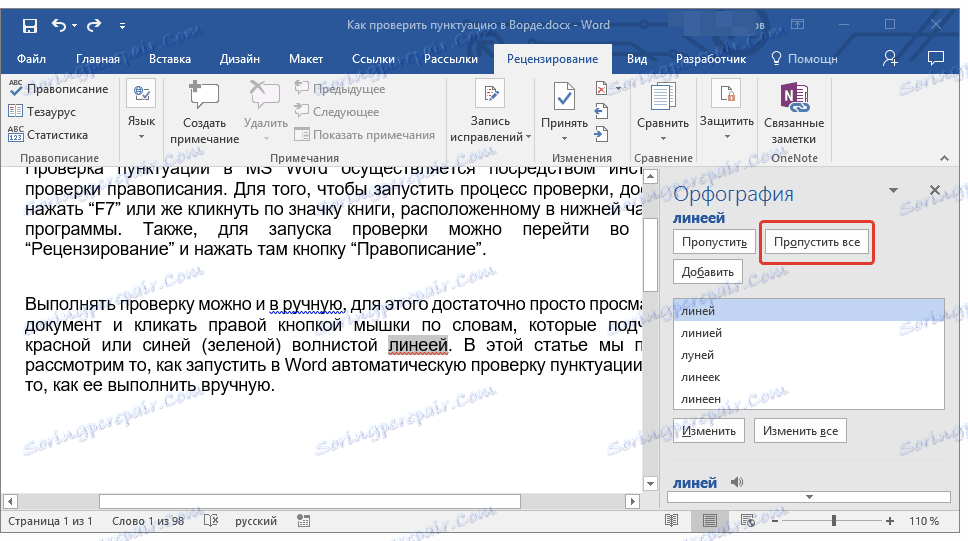
- Dodaj (u rječnik) - dodaje riječ internom rječniku programa, nakon čega riječ nikada više neće biti označena. Barem dok ne izbrišete, a zatim ponovno instalirajte MS Word na svoje računalo.
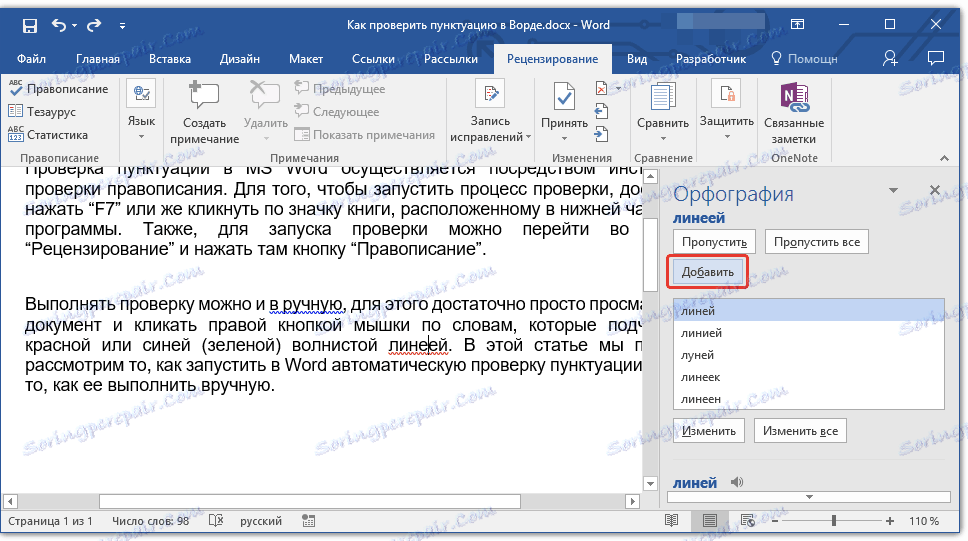
Napomena: U našem primjeru neke su riječi posebno napisane s pogreškama, tako da je lakše razumjeti kako funkcionira pravopisni sustav.
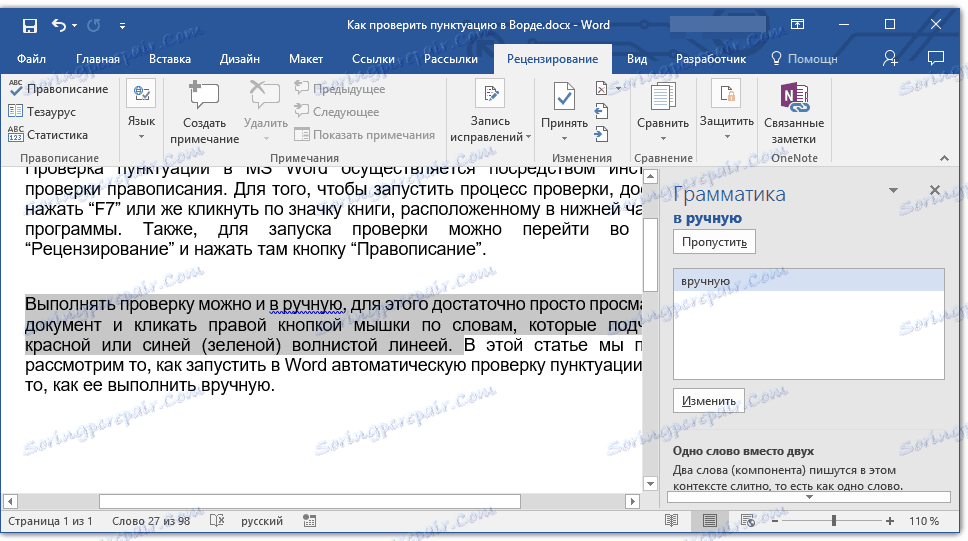
Odabir ispravnih popravaka
Ako dokument sadrži pogreške, one se, naravno, moraju ispraviti. Zato pažljivo pregledajte sve predložene korekcije i odaberite onu koja vam odgovara.
1. Kliknite ispravnu ispravku.
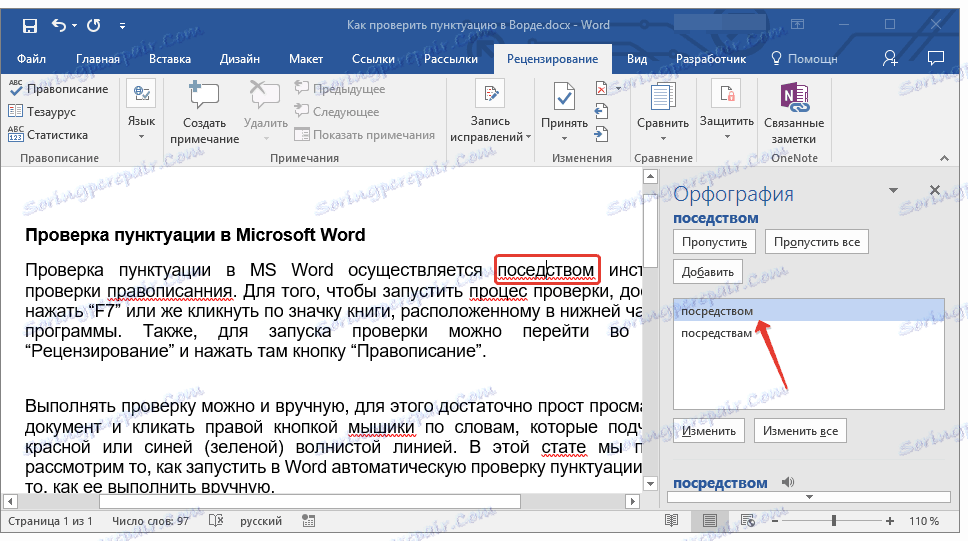
2. Kliknite gumb "Uredi" da biste ispravili samo na ovom mjestu. Kliknite "Uredi sve" da biste ispravili tu riječ u cijelom tekstu.
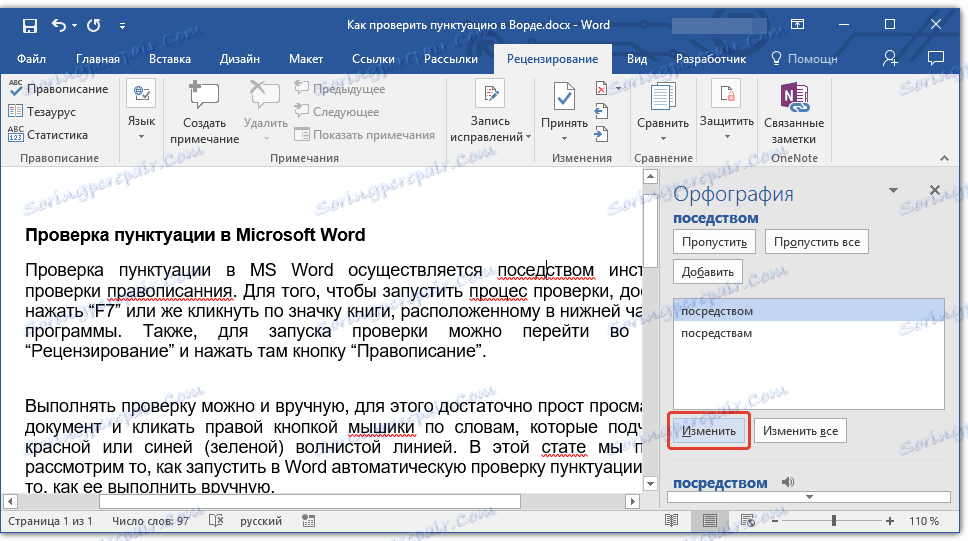
- Savjet: Ako niste sigurni koja je od predloženih opcija točna, potražite odgovor na internetu. Obratite pozornost na posebne usluge za pravopis i interpunkciju, kao što je " Orfogrammka " I " čarter " .
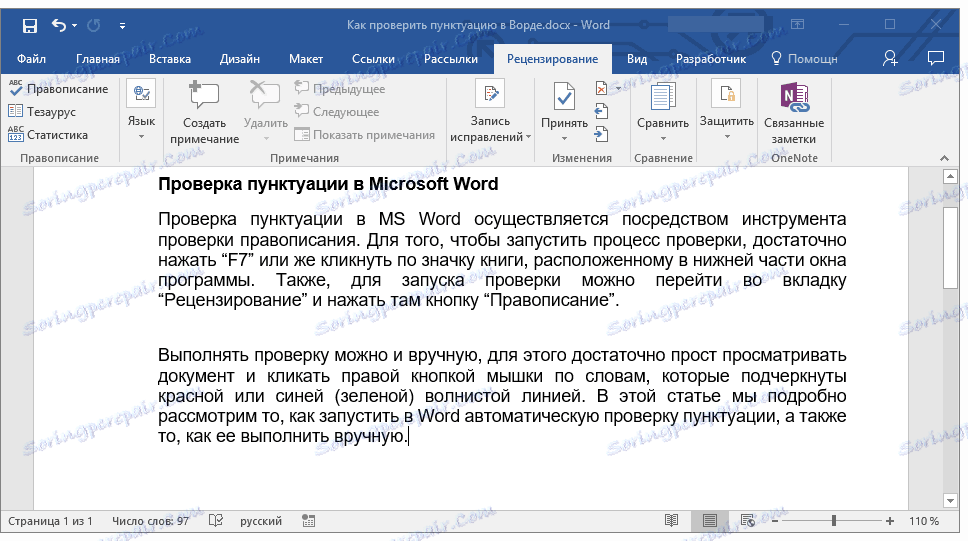
Završetak revizije
Ako ispravite (preskočite, dodajte u rječnik) sve pogreške u tekstu, dobit ćete sljedeću obavijest:
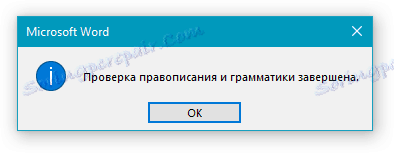
Kliknite "U redu" za nastavak rada s dokumentom ili je spremite. Ako je potrebno, uvijek možete pokrenuti drugi postupak skeniranja.
Ručna interpunkcija i pravopis
Pažljivo pregledajte dokument i pronađite crveno i plavo (zeleno, ovisno o verziji Worda). Kao što je rečeno u prvoj polovici članka, riječi podcrtane crvenom valovitu liniju napisane su pogreškom. Pogreške i rečenice podcrtane plavom (zelenom) valovita crta pogrešno su sastavljene.
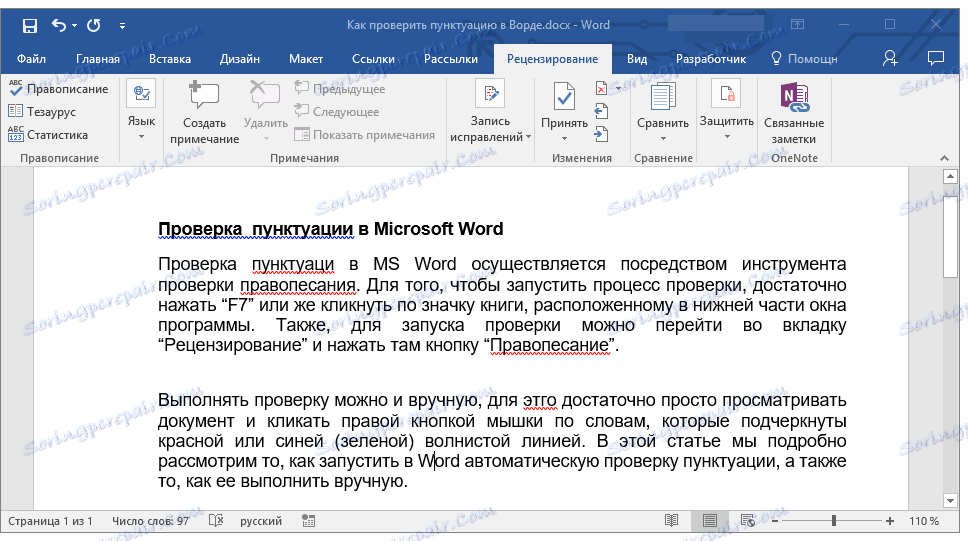
Napomena: Ne morate pokrenuti automatsko provjere pravopisa kako biste vidjeli sve pogreške u dokumentu - ova je opcija omogućena prema zadanim postavkama u programu Word, tj. Točke za označavanje pogrešaka pojavljuju se automatski. Osim toga, neke riječi RJEŠAVANJE automatski popravlja (s automatskim zamjenama aktiviran i ispravno konfiguriran).
VAŽNO: Word može prikazati najviše pogrešaka interpunkcije, ali ih program ne može automatski riješiti. Sve pogreške interpunkcije u tekstu moraju se urediti ručno.
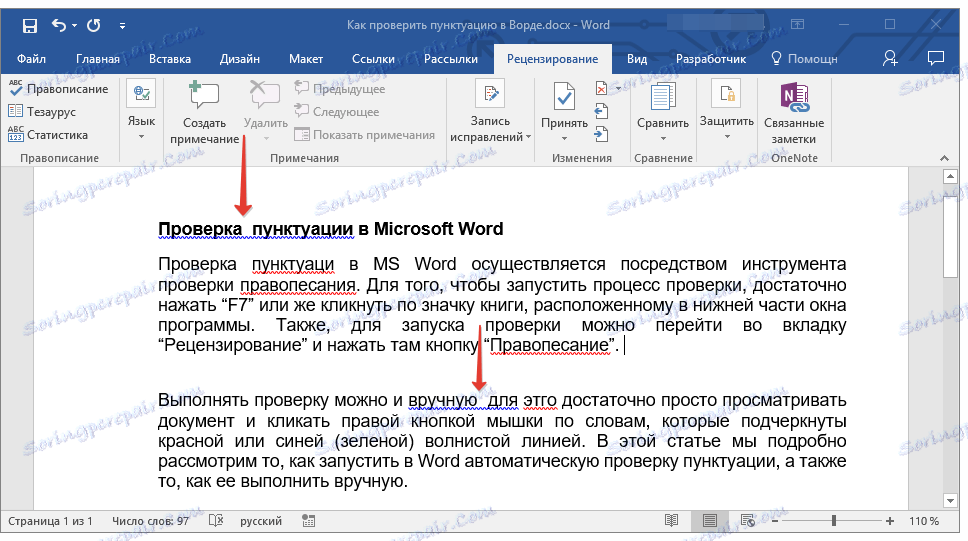
Status pogreške
Obratite pozornost na ikonu knjige koja se nalazi u donjem lijevom dijelu prozora programa. Ako se na ovoj ikoni pojavi kvačica, u tekstu nema pogrešaka. Ako postoji križ (u starijim verzijama programa označen je crveno), kliknite je da biste vidjeli pogreške i predložene opcije za njihove ispravke.

Potražite popravke
Da biste pronašli ispravne opcije popravaka, desnom tipkom miša kliknite riječ ili frazu označenu crvenom ili plavom (zelenom) linijom.
Vidjet ćete popis popravaka ili preporučenih radnji.
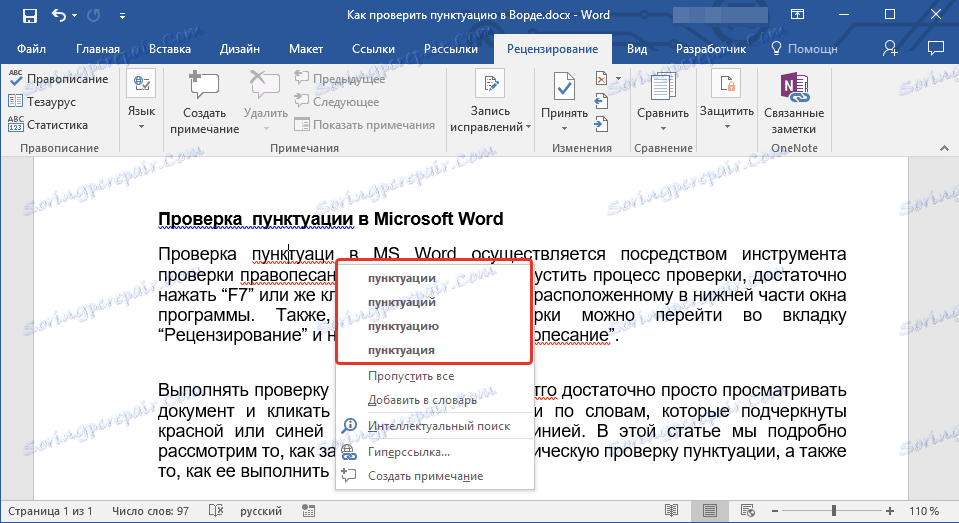
Napomena: imajte na umu da su predloženi popravci točni samo s točke gledišta programa. Microsoft Word, kao što je već spomenuto, smatra greškama sve nepoznate, nepoznate riječi.
- Savjet: Ako ste uvjereni da je podcrtana riječ ispravno napisana, odaberite "Preskoči" ili "Preskoči sve" naredbe na izborniku prečaca. Ako želite da Word više ne naglasi tu riječ, dodajte je u rječnik odabirom odgovarajuće naredbe.
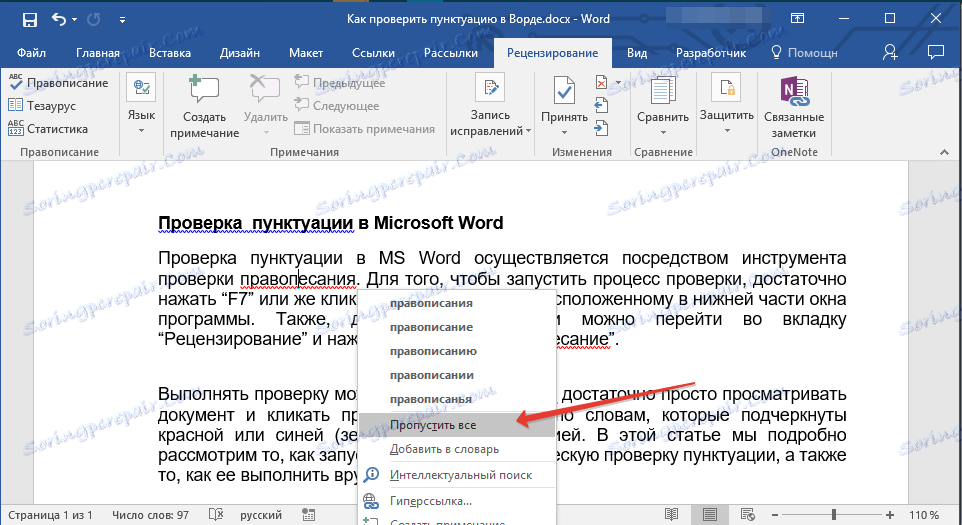
- Primjer: Ako ste napisali "Pravopis" umjesto "Pravopis" , program će ponuditi sljedeće ispravke: pravopis , pravopis , pravopis i druge oblike.
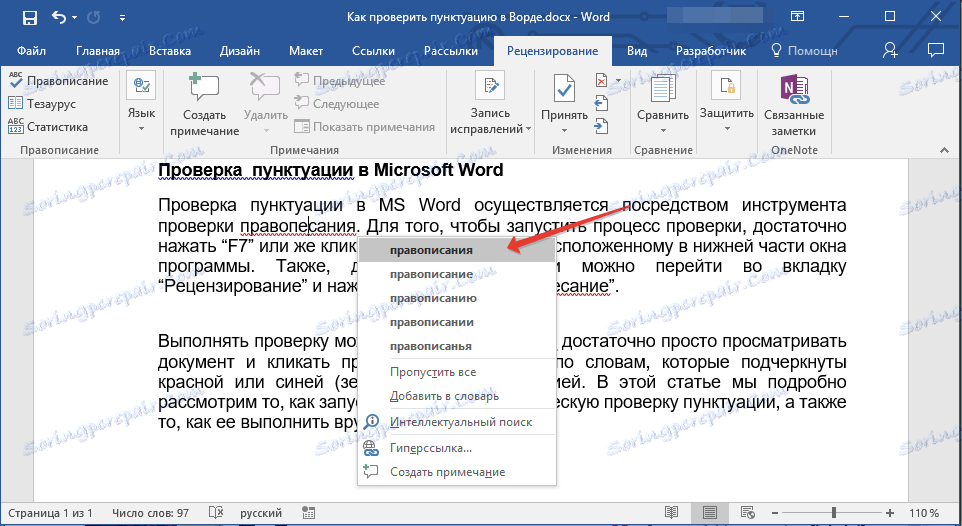
Odabir ispravnih popravaka
Kliknite desnu tipku miša na podvučenu riječ ili frazu, odaberite ispravnu verziju popravka. Nakon što ga kliknete lijevom tipkom miša, riječ koja je napisana s pogreškom automatski će biti zamijenjena ispravnom riječ koju ste odabrali iz predloženih opcija.

Mala preporuka tvrtke {$lang_domain}
Provjeravajući dokument koji ste napisali za pogreške, posvetite posebnu pozornost onim riječima u pisanju kojih ste najčešće pogrešni. Pokušajte ih pamtiti ili ih zapisati tako da ubuduće ne napravite iste pogreške. Osim toga, za veću praktičnost možete konfigurirati automatsku zamjenu riječi koju stalno pišete s pogreškom, na ispravan. Da biste to učinili, upotrijebite naše upute:
Pouka: AutoCorrect funkcija u programu Word
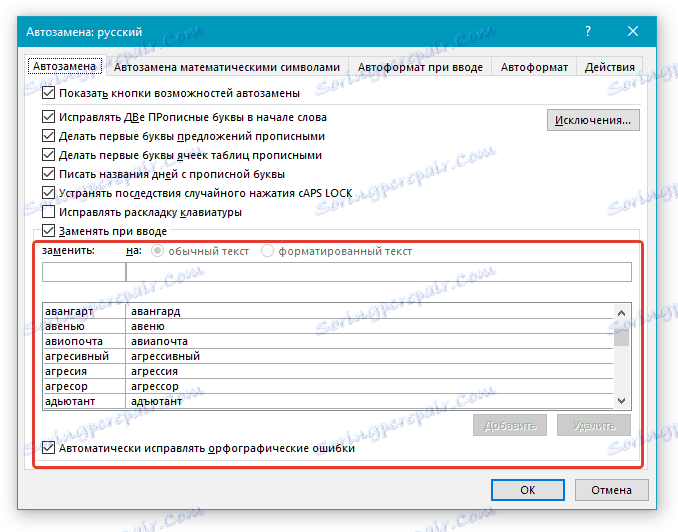
To je sve, sada znate provjeriti interpunkciju i pravopis u Rijeci, što znači da konačne verzije dokumenata koje stvorite neće sadržavati pogreške. Želimo Vam sreću u vašem radu i studiranju.
